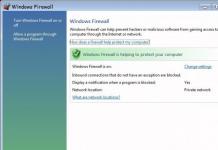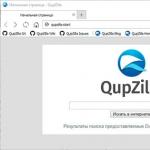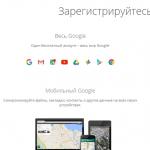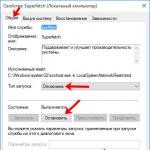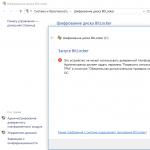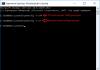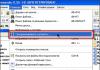Bəzən gündəlik kompüter fəaliyyətlərində dublikat faylları tapmaq vəzifəsi var. Bunun bir çox səbəbi ola bilər: sabit disk sahəsinin olmaması, fayllarınızdakı entropiyanı azaltmaq cəhdləri, müxtəlif vaxtlarda kameradan atılan fotoşəkillərlə məşğul olmaq və bir çox digər zəruri hallar.
Şəbəkədə dublikat faylları axtarmağa imkan verən çoxlu sayda proqram tapa bilərsiniz. Ancaq bu cür iş üçün ağıllı bir vasitə həmişə həmişə əlindədirsə, niyə bəzi proqramları axtarın. Və bu vasitə adlanır Ümumi Komandir(TC).
Bu yazıda əsaslanan bütün üsulları göstərəcəyəm Ümumi Komandir versiyaları 8.5 , bu versiyada dublikat faylların axtarışı funksionallıq baxımından çox zəngin olmuşdur.
!!!Kiçik əhəmiyyətli sapma. Dublikat fayl sözü ilə nə nəzərdə tutulur? İki fayl yalnız bit-bit tam uyğunlaşdıqda BƏYDİR. Bunlar. kompüterdə hər hansı bir məlumat sıfırlar və birlər ardıcıllığı ilə təmsil olunur. Beləliklə, fayllar yalnız sıfırların və bu faylların ibarət olduğu birlərin ardıcıllığına tam uyğun olduqda uyğun gəlir. Hər hansı digər əsasda iki faylı müqayisə edə biləcəyiniz haqqında bütün söhbətlər dərin səhvdir.
TC-nin dublikat faylları tapmaq üçün iki fərqli metodu var:
- Kataloqları sinxronlaşdırmaq;
- Dublikatları axtarın;
Onların xüsusiyyətləri və tətbiqləri nümunələrlə ən yaxşı şəkildə təsvir edilmişdir.
1. Kataloqların sinxronlaşdırılması.
Bu üsul eyni quruluşa malik iki müqayisə edilmiş qovluq olduqda istifadə olunur. Bu, adətən bir çox hallarda olur, onlardan bir neçəsini təqdim edirik:
- İş qovluğunun ehtiyat nüsxəsini müntəzəm surətdə çıxarmısınız. Bir müddət sonra arxiv yaradıldıqdan sonra hansı faylların əlavə olunduğunu və ya dəyişdirildiyini öyrənməlisiniz. Bütün arxivi ayrıca qovluğa çıxarırsınız. İçindəki qovluq strukturu praktiki olaraq işləyən birinə uyğun gəlir. Siz "orijinal" və "bərpa edilmiş" iki qovluğu müqayisə edirsiniz və asanlıqla bütün dəyişdirilmiş, əlavə edilmiş və ya silinmiş faylların siyahısını əldə edirsiniz. Bir neçə sadə manipulyasiya - və bərpa edilmiş qovluqdan işləyən birində olan bütün dublikat faylları silirsiniz.
- Siz şəbəkə diskindəki qovluqda işləyirsiniz və müntəzəm olaraq yerli diskinizə surət çıxarırsınız. Vaxt keçdikcə iş qovluğunuz kifayət qədər böyüdü və tam nüsxəyə sərf olunan vaxt çox böyük oldu. Bütün qovluğu hər dəfə kopyalamamaq üçün əvvəlcə onu ehtiyat qovluğu ilə müqayisə edə və yalnız dəyişdirilmiş və ya əlavə edilmiş faylları kopyalaya, həmçinin əsas qovluqdan silinmiş ehtiyat qovluğundakı faylları silə bilərsiniz.
Bu metodun gücünü əldə etdikdən sonra, kataloq sinxronizasiya metodunun işinizdə sizə çox kömək edəcəyi minlərlə vəziyyətlə qarşılaşa biləcəksiniz.
Beləliklə, praktikada hər şey necə işləyir. Gəlin başlayaq.
Tutaq ki, bizim əsas qovluğumuz var "İşləyir", üzərində işlənilən faylları ehtiva edir. Və bir qovluq var "Arxiv", qovluğun köhnə nüsxəsini ehtiva edir "İşləyir". Bizim vəzifəmiz hər iki qovluqda dublikat faylları tapmaq və onları qovluqdan çıxarmaqdır "Arxiv".
TC-ni açın. Sağ və sol panellərdə müqayisə edilən qovluqları açın:
Menyu düyməsini basın "Əmrlər" - "Kataloqları sinxronlaşdırın ..."

Kataloq müqayisəsi pəncərəsi açılır. 
Sonra, müqayisə parametrlərini təyin etməliyik. Seçimlərdə onay qutularını qoyun "alt kataloqlarla", "məzmununa görə", "tarixi nəzərə alma"
- "alt kataloqlarla"— göstərilən qovluqların bütün alt kataloqlarındakı fayllar müqayisə ediləcək;
- "məzmununa görə"- TC-ni BITS fayllarını müqayisə etməyə məcbur edən əsas seçim budur!!! Əks halda, fayllar adı, ölçüsü, tarixi ilə müqayisə ediləcək;
- "tarixi nəzərə alma"- bu seçim TC-ni gələcək surətin çıxarılması istiqamətini avtomatik müəyyən etməyə çalışmadan müxtəlif faylları göstərməyə məcbur edir;
!!! Yalnız eyni adlı fayllar müqayisə ediləcək!!! Fayllar eynidirsə, lakin onların adı fərqlidirsə, onda onlar müqayisə edilməyəcək!
Düyməni basırıq "Müqayisə et". Faylların ölçüsündən asılı olaraq, müqayisə çox uzun çəkə bilər, narahat olmayın. Sonda müqayisə başa çatacaq və vəziyyətin aşağı hissəsində (şəkildə 1-ci bölmə) nəticə göstərilir: 
Əgər "Göstər" bölməsindəki düymələr (şəkildə 2-ci bölmə) basılırsa, onda siz hər bir fayl üçün müqayisənin nəticəsini görəcəksiniz.
- bu düymə sol paneldə olan, lakin sağda olmayan faylları göstərməyə imkan verir;
- bu düymə eyni faylları göstərməyə imkan verir;
— bu düymə müxtəlif faylları göstərməyə imkan verir;
- bu düymə sağ paneldə olan, lakin solda olmayan faylları göstərməyə imkan verir;
Əvvəlcə bütün displey düymələrini söndürsəniz, müqayisənin nəticəsi yalnız status çubuğu ilə qiymətləndirilə bilər (yuxarıdakı şəkildə, bölmə 1), bu halda 11 faylın müqayisə edildiyini görürük, onlardan 8 fayl eyni, 2 fayl fərqlidir və sol paneldə sağ paneldə olmayan bir fayl da var.
Tapşırığımızı başa çatdırmaq üçün yalnız eyni (eyni) faylların ekranını tərk etmək lazımdır, buna görə də bütün digər ekran düymələri söndürülür. 
İndi bizdə yalnız eyni fayllar qalıb və biz onları qovluqda təhlükəsiz şəkildə silə bilərik "Arxiv". Bunu etmək üçün bütün faylları seçin. Bunu etmək üçün ən asan yol universal birləşməyə basmaqdır CTRL+A. Və ya əvvəlcə siçan ilə birinci sətri seçin, sonra klaviaturadakı düyməni basın SHIFT və onu buraxmadan siçan ilə sonuncu sətri seçin. Nəticədə belə bir şey almalısınız: 
Son mərhələdə biz istənilən sətir üzərində siçanın sağ düyməsini sıxırıq və açılan menyudan elementi seçirik. "Sol Sil"
TC nəzakətlə bizdən istəyimizi bir daha soruşur, 
və əgər klikləsək "HƏ" sonra qovluqdakı bütün qeyd edilmiş faylları silir "Arxiv".
Bundan sonra iki qovluq avtomatik olaraq yenidən müqayisə edilir. Əgər ikinci müqayisəyə ehtiyacınız yoxdursa, o zaman düyməni sıxmaqla proses dayandırıla bilər "Abort" və ya düyməni basın ESC klaviaturada. Yenidən müqayisə dayandırılmayıbsa və biz bütün ekran düymələrini yandırmışıqsa, bu pəncərəni görəcəyik. 
Hamısı. Verilən tapşırıq yerinə yetirildi. Bütün eyni fayllar qovluqda tapılır və silinir "Arxiv".
Mövzu ilə bağlı maarifləndirici video
2. Dublikatları axtarın.
Bu metodla qovluqların sinxronizasiya metodu arasındakı əsas fərq ondan ibarətdir ki, TC müqayisə edilən faylların adlarına məhəl qoymur. Əslində, hər bir faylı hər biri ilə müqayisə edir, və necə adlandırılmasından asılı olmayaraq bizə eyni faylları göstərir ! Qovluq strukturunu və ya müqayisə edilən faylların adlarını bilmədiyiniz zaman belə bir axtarış çox rahatdır. Hər halda, dublikatları axtardıqdan sonra eyni faylların dəqiq siyahısını alacaqsınız.
Dublikatların tapılması Mən bir praktik tapşırıqda göstərəcəyəm, şəxsi fotoşəkillərin dublikatlarını tapıram. Çox vaxt rəqəmsal gadgetlarınızdan şəkilləri kompüterinizə yükləyirsiniz. Çox vaxt vəziyyət qarışır, bir şey dəfələrlə sıfırlanır, bir şey atlanır. Bir neçə dəfə sıfırlanmış faylları necə tez silmək olar? Çox sadə!
Gəlin başlayaq.
Tutaq ki, siz həmişə bütün şəkillərinizi bir qovluğa atırsınız "ŞƏKİL" D sürücüsündə. Bütün sıfırlamalardan sonra qovluq belə görünür: 
Gördüyünüz kimi, bəzi fayllar çəkiliş tarixindən sonra adlandırılan qovluqlardadır, bəziləri isə qovluğun kökünə sıfırlanır. "_Yeni" və "_Yeni1"
Dublikatları axtarmağa başlamaq üçün istənilən TC panelində axtaracağımız qovluğu açın. Bizim vəziyyətimizdə bu qovluqdur "ŞƏKİL"
Sonra, klaviaturada düymələr birləşməsini basın ALT+F7 və ya menyudan seçin "Əmrlər" - "Faylları axtarın"
Standart TC axtarış pəncərəsi açılır. simli "Faylları axtarın:" boş buraxın, sonra bütün fayllar müqayisə ediləcək. 
Sonra əlfəcinlərə keçin "Əlavə olaraq" və qutuları işarələyin "Dublikatları axtarın:", "ölçüsünə görə", "məzmununa görə" və basın "Axtarmağa başlamaq üçün".
Axtarış ÇOX uzun müddət çəkə bilər, bundan qorxmayın, çünki çoxlu sayda faylın çoxlu müqayisəsi var. Eyni zamanda, status çubuğu tamamlanma faizini göstərir. 
Axtarış başa çatdıqda, düyməni basdığımız bir axtarış nəticələri pəncərəsi açılacaq "Fayllar Panelə"
Axtarış pəncərəsində və panel pəncərəsində eyni fayllar nöqtəli xətlərlə ayrılmış bölmələrdə toplanır. 
Hər bölmə faylın adını və faylın tam yolunu göstərir. İDENTICAL faylların adları tamamilə fərqli ola bilər!
Bu zaman eyni fotoşəkilin ÜÇ dəfə, iki dəfə isə eyni adla çəkildiyi görülə bilər ( IMG_4187.JPG) və üçüncü dəfə bu şəkil tamam başqa adla çəkilib ( IMG_4187_13.JPG).
Sonra lazımsız eyni faylları seçmək və onları silmək qalır. Bu düyməni basaraq hər bir faylı vurğulamaqla əl ilə edilə bilər Ins. Ancaq uzun müddət çəkir və təsirli deyil. Daha yaxşı və daha sürətli yollar var.
Beləliklə, vəzifəmiz qovluqlardakı dublikat faylları silməkdir "_Yeni" və "_Yeni1".
Bunu etmək üçün əlavə klaviaturada, sağda böyük düyməni basın [+]
. Adətən TC-dəki bu düymə faylları maska ilə seçir. Eyni əməliyyat menyu vasitəsilə edilə bilər "Seç" - "Qrup seç"
Bu bir pəncərə açır "Dublikatları vurğulayın", biz nişana gedirik "Kataloqlar"
Əvvəlcə tabda "Kataloqlar" axtarış zamanı tapılan bütün kataloqlar seçilir 
Bir gənə qoyun "Həmçinin alt kataloqları seçin (əl ilə və ya şablonla seçildikdə)" və düyməni basın "Hər kəsdən silin". Bu halda, siyahıdakı seçim bütün kataloqlardan silinir 
İndi siyahıda dublikat faylları silmək istədiyiniz qovluqları siçan düyməsini basaraq əl ilə seçmək qalır. Bu, seçilmiş kataloqdakı bütün alt kataloqları seçəcəkdir. 
Hər kəs, düyməni basın "TAMAM" və yenidən tapılmış fayllarla panelə gəlirik. Yalnız indi bütün lazımi dublikat fayllar artıq qırmızı rənglə qeyd olunub. Üç eyni faylın bölməsinə diqqət yetirin. Lazım olduğu kimi, üçdən ikisini vurğulayır. 
Hər şey, yalnız standart TC üsullarından istifadə edərək seçilmiş faylları silmək qalır. Klaviaturada basmaq olar F8, açarsınız DEL, düyməni basa bilərsiniz "F8 Sil" ekranda. TC sizdən faylları silmək istəyinizi yenidən soruşacaq, 
basın "Bəli" və budur, fayllar silindi! Paneldə yalnız silinməmiş unikal fayllar qaldı. 
Yuxarıda təsvir edilən üsul dublikatları tapmaq və silmək üçün tam təlimat deyil. Pəncərədə "Dublikatları vurğulayın" faylları seçmək üçün daha çox seçim var. Tam təsvir çox uzun bir yer tutacaq.
Mövzu ilə bağlı maarifləndirici video
Qoy bu nümunələr fayllarınızla effektiv manipulyasiyalara başlamaq üçün başlanğıc nöqtəsi kimi xidmət etsin.
Siz də qeyd edə bilərsiniz
25 şərh
Total Commander Windows OS üçün sadə və rahat fayl meneceridir. İstənilən faylları silmək, köçürmək, köçürmək və adını dəyişmək imkanı verir.
Proqram Far Manager fayl menecerinə çox bənzəyir, lakin əhəmiyyətli dərəcədə təkmilləşdirilmiş və təkmilləşdirilmişdir. Faylları idarə etməklə yanaşı, proqram bir çox başqa funksiyalara malikdir. Quraşdırılmış FTP müştərisi sizə lazımi məlumat mübadiləsi üçün FTP serverlərinə qoşulmağa imkan verir. Həmçinin, daxili arxivçilər sayəsində ZIP və ya RAR kimi fayl arxivlərini qablaşdırmaq və açmaq üçün istifadə edilə bilər. Proqram yeni Windows OS ilə uyğun gəlir, ona görə də siz Total Commander-i pulsuz və Windows 8, 7, 10, XP üçün yükləyə bilərsiniz.
Bacarıqlar:
- nişanlar yaratmaq (Ctrl + T);
- toplu birdən çox faylın adını dəyişdirin (Ctrl + M);
- faylları əlifba sırası ilə (Ctrl + F3), fayl formatına (Ctrl + F4), dəyişiklik tarixinə (Ctrl + F5) və fayl ölçüsünə (Ctrl + F6) görə çeşidləyin;
- proqramın görünüşünün fərdiləşdirilməsi;
- proqramın sol və sağ sütunlarını yuxarı və aşağıya dəyişdirin (Ctrl + G);
- faylların qablaşdırılması və açılması (müvafiq olaraq Alt + F5 və Alt + F9).
Əməliyyat prinsipi:
Total Commander-i işə saldıqdan sonra iki sütundan ibarət rahat bir dialoq qutusu görəcəksiniz. Faylı kopyalamaq üçün onu seçmək və F5 düyməsini sıxmaq və ya sadəcə onu bir sütundan digərinə çəkmək lazımdır. Seçilmiş faylı köçürmək üçün F6 düyməsini sıxmaq və ya hər iki siçan düyməsini basıb saxlayaraq onu başqa sütuna çəkmək lazımdır. Proqramda asanlıqla qovluqlar yarada bilərsiniz - sadəcə F7 düyməsini basın və istədiyiniz adı göstərin. Lazım gələrsə, bir qovluqda bir qovluq yaradın (məsələn, Yay qovluğu və içindəki İyun qovluğu), sadəcə olaraq hər iki qovluq adını "/" işarəsi ilə yazın (Yay / İyun). Proqram çox sadə və eyni zamanda funksionaldır. Proqram menyusu Russified olduğundan, istədiyiniz funksiyanı asanlıqla tapa bilərsiniz.
Müsbət cəhətləri:
- "isti düymələrin" olması;
- Total Commander rus dilində pulsuz yüklənə bilər;
- Siz interfeysi iki sözlə belə təsvir edə bilərsiniz: sadə və rahat;
- FTP müştərisinin olması;
- quraşdırılmış arxivçilərin olması.
Minuslar:
- proqram paylaşılan proqramdır (pulsuz versiyada, proqramı işə saldıqda, satın almaq təklifi ilə geri çəkilə bilən bir pəncərə görünəcək);
- yalnız Windows əməliyyat sistemi işləyir.
Total Commander-in tam versiyası ödənişli əsaslarla paylanır - onun qiyməti təxminən 40 dollardır. Buna görə də, bütün əsas funksiyaları yerinə yetirən və əsas fayl və qovluq idarəetmə imkanlarını təmin edən proqramın pulsuz versiyasını seçmək olduqca mümkündür. Rahatlığı, sadəliyi və böyük funksionallığı sayəsində bu proqram istifadəçilər arasında böyük populyarlıq qazandı və Windows-da ən yaxşı fayl menecerlərindən birinə çevrildi. Biz sizə Windows 7 üçün Total Commander proqramını pulsuz yükləmənizi tövsiyə edə bilərik.
Total Commander-da axtarış problemi var. Varsayılan olaraq, bütün alt kataloqlarda istehsal olunur. Məsələn, bir dəstə alt kataloq və faylları olan Yükləmələr qovluğunuz var. Sizə lazım olan faylın qovluğun özündə olduğunu bilirsiniz, lakin TC default həm də bütün alt kataloqları axtaracaq, bu da vaxt aparır. Mən əsasən seçilmiş qovluqda nəsə axtardığımı fərq etdim. Və bu, standart olaraq bunu etmək daha səmərəlidir. Problem ondadır ki, TC-də belə bir imkan yoxdur. Ancaq qoltuqaltı var!
Siz sözdə "axtarış nümunəsi" yarada və onu adi (və ya istədiyiniz hər hansı) əvəzinə klaviatura qısayoluna təyin edə bilərsiniz.
1. Axtarışı açın (defolt Alt+F7)
2. İstədiyiniz yuvanı seçin və "Məkanı axtarın" xəttini silin
3. "Şablonları axtar" nişanı
4. Saxla düyməsi
5. Şablonu elə adlandırmaq daha yaxşıdır ki, sonradan onun nə olduğu aydın olsun. Məsələn, ThisDir. bağlayırıq.

1. İndi Tools>Command List-ə keçin
2. usercmd.ini kateqoriyası
3. Yeni. Mənalı adlandıra bilərsiniz. Mən onu olduğu kimi buraxdım, çünki başqa əmrlər etmədim və çox tənbəl idim.
4. “Əmr” sahəsində böyüdücü şüşəyə klikləyin. "Maska"da sürətli axtarış üçün loadsearch yazın və "LOADSEARCH saxlanılan axtarış" əmrini seçin.
5. "Parameters" sahəsində şablonunuzun adını göstərin (ThisDir). Burada da hər şey var.


1. İndi Konfiqurasiya>Parametrlər>Müxtəlif seçimlərə keçin
2. "İsti düymələri əvvəlcədən təyin et" bölməsində istədiyiniz kombinasiyanı seçin. Məsələn, Ctrl+F
3. "Command" sahəsində artıq bu kombinasiyaya təyin edilmiş komanda görünə bilər. Sadəcə onu özünüzə dəyişdirin. Böyüdücü şüşəyə vurun və artıq tanış olan pəncərədə usercmd.ini-də əmrinizi tapın. İndi onay qutusuna.

İndi Ctrl+F düymələrini basdığınız zaman standart axtarış yalnız seçilmiş qovluqda baş verəcək.
Mən bir dəfə bu üsulu wincmd forumunda tapdım (görünür), amma daha başa düşülən formada təşkil etmək qərarına gəldim.
Şərhlərdən sonra qısa tez-tez verilən suallar:
S: Ancaq sürətli axtarış da var.
A: Mən bilirəm. Adi olandan yazıram. Bu yazı adi olandan istifadə etmək istəyənlər üçündür.
S: Və belə bir plagin və proqram da var ...
Böyük. Ancaq yazı axtarış haqqındadır.
S: Ancaq sürətli axtarış! Normal lazım deyil, bu post lazım deyil!
Cavab: Əgər bir şeyə ehtiyacınız yoxdursa, onu keçib getməyə dəyər.
Disklər və fayllarla işləmək üçün ən sadə və əlverişli proqramdır. Bununla siz asanlıqla və tez bir zamanda qovluqları seçə, köçürə, köçürə, silə, arxivdən çıxara, proqramları administrator kimi işlədə və bir çox başqa əməliyyatları yerinə yetirə bilərsiniz. Bu fayl meneceri bütün PC istifadəçiləri üçün əvəzolunmaz proqram kimi tanınır.
ƏHƏMİYYƏTLİ! Bəzi hallarda, WinRAR və 7-Zip proqramları vasitəsilə arxivi açarkən istifadəçi quraşdırma faylının qovluqda olmaması problemi ilə qarşılaşa bilər. Standart arxivçilər exe fayllarını köçürməyə bilər. Total Commander bu problemi həll edir.
Total Commander interfeysinə ümumi baxış
Total Commander interfeysi klassik iki panelli formada hazırlanmışdır ki, bu da müxtəlif disklərdəki fayllarla müxtəlif əməliyyatları yerinə yetirərkən əlverişlidir.
Əlavə menyu proqram pəncərəsinin yuxarı hissəsində yerləşir. Onun altında alətlər paneli nişanları var. Aşağıda ən çox istifadə edilən əməliyyatlar üçün düymələr var.

Disklərlə necə işləmək olar?
Diski seçmək və onunla işləməyə başlamaq üçün sürücünün hərfini vurmalısınız. Diskin məzmunu proqram pəncərəsinin bir hissəsində açılacaqdır. Başqa bir hissədə başqa bir mühitin məzmununu görə bilərsiniz. Bu məzmunu müqayisə edərkən faydalıdır.

Disklərin fayl və qovluqlarını iki dəfə klikləməklə aça bilərsiniz.
Total Commander-də faylları necə axtarmaq olar?
İstədiyiniz faylın axtarışında hər disk və qovluğu açmamaq üçün Total Commander-də axtarış funksiyası var. Onu istifadə etmək üçün bu addımları yerinə yetirin:
- Alətlər panelində "Faylları axtar" düyməsini basın.

- Kiçik bir pəncərə açılacaq. Faylın hansı diskdə olduğunu bilirsinizsə, onu təyin edə bilərsiniz.

- "Axtarış Şablonları" sekmesine keçərək, fayl növünü təyin edə bilərsiniz.

- Axtarış üçün bütün parametrlər müəyyən edildikdən sonra "Axtarmağa başla" düyməsini sıxmalısınız.

- Axtarış nəticələri eyni pəncərədə görünəcək.

- İstədiyiniz nəticəyə klikləməklə fayl açılacaq.
Fayl və qovluqlar üzərində hansı əməliyyatları yerinə yetirmək olar?
Fayl və qovluqların seçilməsi. Total Commander-də lazımi elementləri seçməyin bir neçə yolu var.
- Element üzərində siçan sağ düyməsini sıxmaqla.
- "Ctrl + sol siçan düyməsini" birləşməsi.
Bir neçə fayl seçmək lazımdırsa, o zaman "Ctrl" düyməsini basıb saxlayın və lazımi sayda faylları seçmək üçün "yuxarı" və "aşağı" düymələrindən istifadə edin və ya siçan sol düyməsi ilə qovluqları basın.

Seçilmiş fayllar fərqli rəngdə rənglənəcək.
Kopyalayın. Siz həmçinin bir elementi bir neçə yolla kopyalaya bilərsiniz.
- "Ctrl + C" düymələri birləşməsindən istifadə;
- Faylı bir kliklə seçib "F5" düyməsini sıxmaqla;
- Proqramın iş pəncərəsinin altındakı düyməni istifadə edərək.

Faylların köçürülməsi. Faylı köçürmək üçün bir neçə sadə addımı yerinə yetirməlisiniz:
- Sol siçan düyməsini bir kliklə bir fayl seçin. İkinci pəncərədə, faylı köçürmək istədiyiniz sürücünü və ya qovluğu açın. "Köçür" düyməsini basın. Əməliyyatı təsdiq edirik.


- Və ya sadəcə istədiyiniz elementi sürükləyib buraxın.
Faylların silinməsi.İstədiyiniz faylı və ya qovluğu silmək üçün onu seçib "Sil" düyməsini sıxmalı və ya alətlər panelində xüsusi düyməni seçməlisiniz.

Faylların qablaşdırılması və açılması. File Manager Total Commander istənilən arxivatoru əvəz edə bilər. Faylları qablaşdırmaq və açmaq üçün istifadə edilə bilər. Bunu etmək üçün sadəcə arxivi seçin və "Paketdən çıxarın" düyməsini basın.

Və ya bir neçə fayl (və ya bir) seçin və "Paket" düyməsini basın.


Arxiv yaradılıb.
Total Commander-də FTP bağlantısının qurulması
FTP bağlantısı yaratmaq üçün bu addımları yerinə yetirin:
- "FTP Serverinə Qoşul" simgesini basın.

Bu dərsdə proqram haqqında danışacağıq Ümumi Komandir. Bu, bir çox istifadəçilər üçün həm fayllarla işləmək üçün lazım olan, həm də saytın qurulmasında əvəzolunmaz bir atribut olan ən səmərəli, idarə edilməsi asan və əvəzolunmaz fayl meneceridir.
Həmişə olduğu kimi, yükləməyi məsləhət görürəm Ümumi Komandir rəsmi saytın səhifəsindən cari versiya. Bu yazı hazırlanarkən Total Commander 8.01-in sınaq versiyası istehsalçının veb-saytında həm 32-bit, həm də 64-bit versiyaları ilə yenilənir. Mən Total Commander 7.5-in portativ versiyasından istifadə edirəm.
Qeyd edək ki, sınaq versiyası sonsuz pulsuz versiyadır. Axı, pulsuz istifadə ayı bitdikdən sonra bloklanmır. Üç rəqəmdən birini (1, 2 və ya 3) sıxmaq kifayətdir və saniyələrin geri sayımdan sonra Total Commander işə düşəcək. Funksionallıqda heç bir məhdudiyyət olmayacaq.
Beləliklə, Total Commander-a daha ətraflı baxaq:
Total Commander - funksiyaların təsviri
Total Commander əvvəlcə fayllarla işləmək üçün yaradılmışdır. Ekranda qovluqların və faylların siyahısı olan iki pəncərəmiz olacaq, siz eyni vaxtda iki diski görə bilərsiniz, məsələn, C və D. Üstəlik, fayl və qovluqlara baxmaq və ya axtarmaq, habelə onları disklər arasında sürükləmək daha rahatdır. daxili Windows Explorer-dən istifadə etməkdən daha çox.
Cəminin sol və sağ panelləri üçün müvafiq olaraq Alt+F1 və ya Alt+F2 düymələrini basaraq siçan və ya klaviatura ilə diskləri dəyişə bilərsiniz. Və ya yuxarı paneldə diskləri seçin:
İki panelli ekranda faylları köçürmək və ya köçürmək daha rahatdır. Bir paneldə biz haradan köçürəcəyimizi - digər paneldə hara köçürəcəyimizi təyin edirik.
Aşağıda əsas əməliyyatların və bu əməliyyatlar üçün isti düymələrin imzalandığı bir panel var. İki panel arasında hərəkət TAB düyməsi ilə həyata keçirilir.
Gəlin bu fayl menecerinin parametrlərinə nəzər salaq, burada bir çox şeyi düzəldə və bəzəyə bilərsiniz. Bunu etmək üçün yuxarı menyudan "Konfiqurasiya" - "Parametrlər" i seçməlisiniz. Birinci sekmə müəyyən edən ən vacib parametrlərdən bəzilərini ehtiva edir görünüşü və funksionallığı fayl meneceri pəncərəsi:

Gördüyünüz kimi, burada hər şey sadədir. Qutunun işarəsini silmək və ya yoxlamaq kifayətdir, sonra "Tətbiq et" düyməsini basın və dəyişikliklər edilir. Düşünürəm ki, parametrləri özünüz müəyyənləşdirəcəksiniz.
Total Commander (Total Commander) əsas xüsusiyyətləri
Total Commander sizə kompüterinizdə və ya şəbəkə disklərində yerləşən bütün fayllar haqqında məlumatı istifadəçi dostu şəkildə çeşidləməyə, silməyə, köçürməyə və nəzərdən keçirməyə imkan verir. Bununla yanaşı, Total Commander bir çox faydalı şeyə sahibdir:
(Alt+F7) əməliyyat sistemi vasitəsilə bir çox cəhətdən oxşar axtarışı üstələyir. Veb ustaları üçün faylların məzmunu ilə axtarış etmək və ya veb səhifənin müəyyən bir hissəsinin Html kodunu yaradan sayt mühərrikinin (Joomla) qovluqlarında istədiyiniz faylı axtarmaq xüsusilə faydalı olacaq. Redaktə etmək üçün kod parçası axtararkən mənə çox kömək edir.

Rus dilində faylları axtarırsınızsa, "UTF 8" qutusunu qeyd etməyi unutmayın.
Bu fayl menecerinə inteqrasiya olunmuş (CTRL+F) sizə FTP protokolu vasitəsilə saytınıza qoşulmağa və onun faylları ilə kompüterinizdə olduğu kimi işləməyə imkan verir. Bir əlaqə seçmək üçün CTRL + F düymələrini sıxmaq kifayətdir və hələ bir əlaqəni konfiqurasiya etməmisinizsə, açılan pəncərədə sadəcə "Əlavə et" düyməsini basın.

Parametrlər təsvir etdiyimdən çox da fərqlənmir FileZilla, lakin internetdən alınan məlumata görə, Total Commander parolların təhlükəsizliyi ilə bağlı problem yaşayır. Buna görə də filezilladan istifadə edirəm.
3. Bütün faylları alt kataloqları olmayan göstərin(Ctlr+B) - Total Commander panellərindən birində açıq olan qovluğun bütün alt qovluqlarına qalxmaq üçün çox tənbəlsinizsə, bu funksiyadan istifadə edə bilərsiniz. İstəsəniz, bütün bu faylları qonşu paneldə açıq olan istənilən qovluğa köçürmək (köçmək) mümkün olacaq.
4. Toplu adını dəyişmək(Ctlr+M) - istənilən paneldə müəyyən maskaya uyğun olaraq adının dəyişdirilməsi lazım olan faylların lazımi sayını seçin. Alət çox mürəkkəbdir və onunla möcüzələr yarada bilərsiniz:
5. Daxili birliklər- "Fayllar" menyusunda mövcuddur. Total Commander-dən iki dəfə kliklə açdığınız bütün fayllar kompüterinizdəki istənilən proqramla əlaqələndirilə bilər (açılışlarını fərdiləşdirin). Və bu, sistemdə konfiqurasiya etdiyiniz assosiasiyalara zidd olaraq edilə bilər.
6. Bacararsan paket, (Alt+F5) açmaq(Alt+F9) və yoxlayın(Alt+Shift+F9) fayl menecerində quraşdırılmış arxiv plaginlərindən istifadə edərək arxivlər. Arxivləri adi qovluqlardakı kimi daxil edə bilərsiniz, bu çox rahatdır.
7. Görünüş menyusunda siz fərdiləşdirə bilərsiniz faylları və qovluqları göstərməyin müxtəlif yolları. Varsayılan rejim təfərrüatlıdır, lakin beyni daha az sıxmaq, mənim fikrimcə, "qısa"dır. Şəkillərin miniatürlərinə baxmaq üçün siz "Minikaillərə baxmaq" rejimindən istifadə edə bilərsiniz (onların ölçüsü Total Commander-in parametrlərində müəyyən edilib). Əlbəttə ki, fotoşəkillərə baxmaq və onlarla işləmək üçün xüsusi proqramlardan istifadə etmək daha yaxşı olardı (məsələn, pulsuz XnView brauzeri), lakin bəzən bunun üçün ayrıca bir proqram işə salmaq məsləhət görülmür.
Bu minimum icmaldır. Total Commander (Total Commander) əsas xüsusiyyətləri.
Total Commander-də (Total Commander) standart olaraq redaktə etmək üçün Notepad ++ redaktorunu bağlayırıq.
Dediyim kimi, ən yaxşı mətn faylı redaktoru Notepad++-dır. Onu Total Commander-də standart redaktor etmək necə. Hər şey sadədir. Konfiqurasiya - Parametrlərdə yuxarı menyuya keçin. Redaktə/Görünüş axtarırsınız.

Redaktor proqramı seçin. Notepad++ (mənim C:\Program Files (x86)\Notepad++\notepad++.exe-də) tapmaq və proqram faylının özünü seçmək üçün yol seçimi pəncərəsi açılacaq.
İndi həm standart, həm də F4 düyməsini basmaqla redaktə etmək Notepad ++ proqramında baş verəcək
Beləliklə, yekunlaşdıraq. Dediklərimin hamısı malik olduğu böyük imkanların yalnız kiçik bir hissəsidir Total Commander (Total Commander). Total Commander-ın düzgün qurulması o qədər çox imkanlar verir ki, onların öyrənilməsi bir qədər vaxt aparacaq. Rus köməyini onlayn oxumaq olar http://flint-inc.ru/tchelp/, fanat icması (çoxlu məsləhətləri ilə) burada tapa bilərsiniz wincmd.ru